草根站长
老司机 路子野 随时超车
Radmin应用是由热心用户从外部软件论坛搬运过来的远程控制应用,主要是起到文件传输以及电脑连接处理载体的作用,有安全考虑需要的话建议先设置特殊IP以及主机站点,并且由该系统保障大规模数据传输过程中的线路安全,无论你在任何地区,只要有网络就可以远程对接设定的站点来控制电脑的活动。
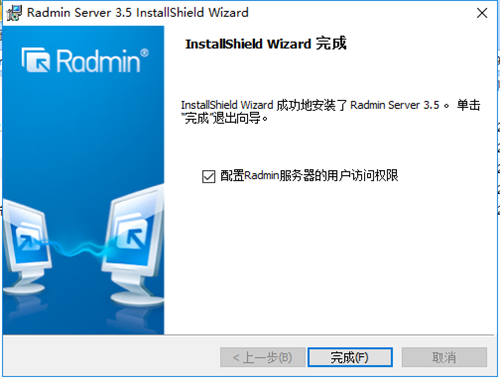
1、Radmin 主查看窗口:
Radmin 电话簿中的文件夹。
包含Radmin文件夹的类似于文件管理员的树状目录结构。
拖放对象和文件夹。
保存在文件中的Radmin 电话簿。
导出-导入电话簿文件。
扫描执行中的Radmin服务器。
可在桌面上建立电话簿快捷方式。
在主窗口中的选项对话框。
选项中新增联机的缺省功能。
在主窗口选项中的远程屏幕、文件传输、聊天、语音聊天等通用选项。
最小化 Radmin 查看主窗口将之放到收文盘图标。
2、远程屏幕窗口:
扩展全屏幕查看模式。
自由缩放远程屏幕窗口。
位于顶部的工具栏可快速切换联机模式、发送组合键、切换查看模式和改变目前监视器。
以两种方式支持服务器鼠标光标:替换本地鼠标光标,屏幕更新。
支持鼠标转轮和其它按钮。
在远程屏幕窗口中自动鼠标卷动功能。
支持多个监视器。
可支持从一个字节的色彩直到全彩。
可处理特殊的键触(比如:Alt-Tab、Windows key 等等)
Radmin 命令的可配置式键盘快捷方式。
无须再次输入密码就可从远程屏幕窗口中快速激活其它联机 (文件传输、聊天、语音聊天、Telnet)。
在扩展查看时保持屏幕的宽高比例。
支持 Unicode 剪贴板内容。
平滑式缩放。
3、文件传输模式:
垂直式两边控制台。
可移动的工具栏和组合式控制台
添加以下快速键:取用文件夹选择菜单、排序文件和文件夹、复制被选的档案和目录、更名文件和文件夹、在不同窗格中切换、刷新使用中的窗格。
无须使用登录和密码通过快速键开启新的文件传输窗口。
支持 4Gb+ 文件传输。
在本地电脑上执行文件。
支持Unicode格式的文件。
4、新建联机模式:
多用户聊天。
多用户语音聊天。
可向一个服务器发送讯息。
5、Radmin 服务器:
高速度和低消耗CPU资源。
使用新的视讯驱动程序的全新的DirectScreenTransfer技术。
完全兼容于 Windows Vista
在 Windows XP 和 Vista 上支持快速用户切换(Fast User Switching)
新的优化的网络协议。
支持多个监视器。
支持发送鼠标光标的形状的位置。
新的选项接口。
新的Radmin安全设置接口。
新的Windows安全设置接口。
HTML 格式的纪录文件。
新的IP过滤配置接口。
选择界面语言和选项来自动地选择语言。
停用指定的联机模式。
配置文字和语音聊天。
6、安全性:
以进阶的 256 位 AES 方式加密全部送出和收到的资料。
支持 Kerberos 认证协议。
新的 Radmin 安全性可支持不同权限的用户。
Radmin 使用一个基于2048-位大小的交换机码的 Diffie-Hellman 来认证用户的安全性。
支持 WinNT 4.0 和 Win2k/WinXP/Win2003/Vista/2008 的Active Directory 的窗口的安全配置接口。
在纪录文件中加入 DNS 名称和用户名称信息。
五个连续不正确的密码安全锁定。
7、文字聊天:
私密实时讯息。
多用户实时文字聊天。
自定义字型、文字颜色、大小,自定义网名。
包含密码保护频道在内的新的频道。
操作员可以从聊天室剔除用户。
建立新的频道,包含密码保护频道。
发送文字讯息给多个用户。
在单独的纪录文件中保存聊天历史。
易用的用户界面,可用鼠标、快速键和文字命令。
使用256-位加密所有的资料。
8、语音聊天:
隐私、实时语音聊天(VoIP analog)。
多用户、实时语音聊天。
轮流使用麦克风的会议模式。
自定义语音品质来控制频宽和网络流量。
建立多个公共和隐私的频道。
使用用户和操作员密码保护频道。
发送短文讯息。
将对话录制成 .wav 文件。
配置优化的语音聊天的频宽。
使用256-位加密所有的资料。
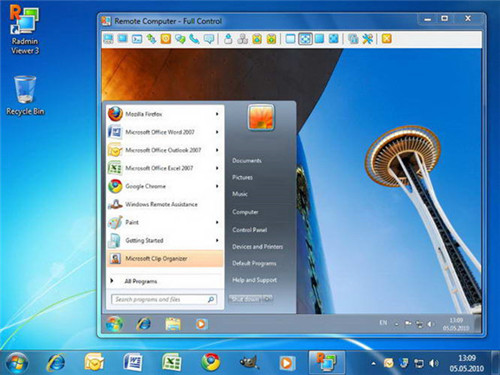
在已经安装好Radmin服务端的电脑上做配置,如下图所示,右键点击途中菜单项!
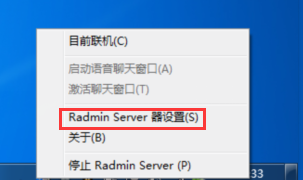
完成后显示如下图,点击图中【使用权限】按钮,进行配置!
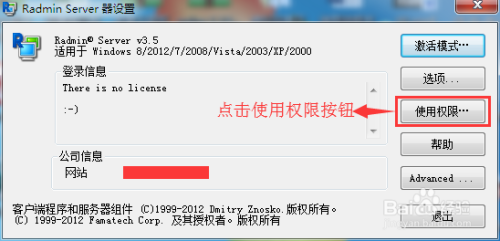
弹出如下提示框,再点击下图中使用权限按钮来设置远程的用户名和密码!
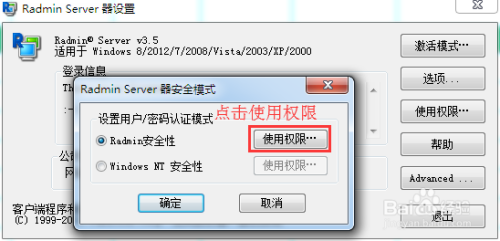
点击下图中的添加用户按钮,跳转至下一界面,输入用户名及密码,点击确定即可,配置完成后重启当前电脑!!!
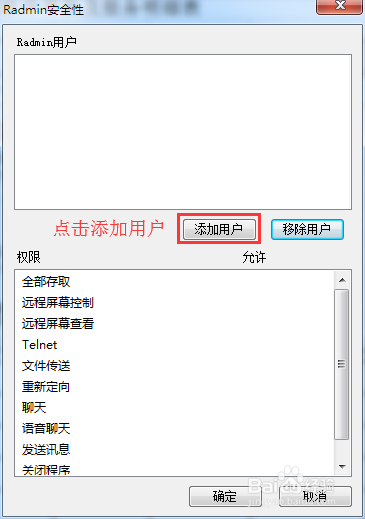
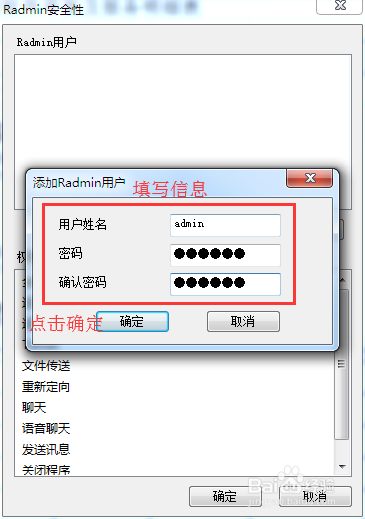
客户端连接
待服务端电脑重启成功后,用另外一台电脑打开客户端,如下图所示!

弹出下图界面,直接输入远程的电脑IP(切记在同一局域网内)即可,点击确定!
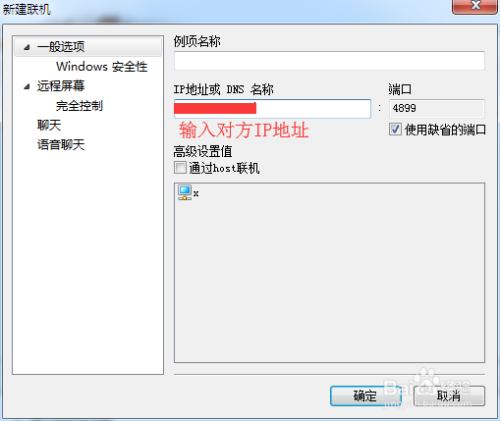
双击下图中添加的电脑图标,再转至下一界面,输入服务端设置的用户名和密码即可!
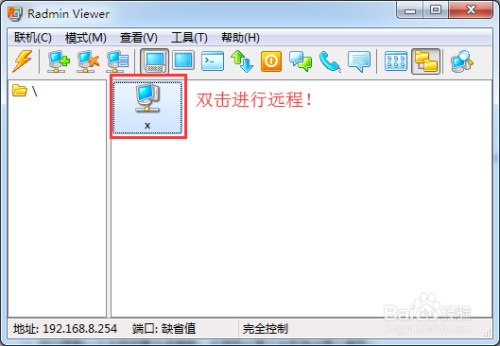
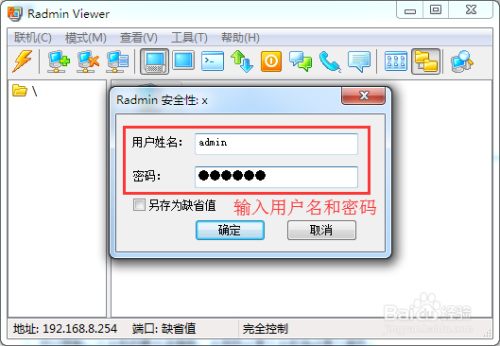
如下图显示,至此远程教程分享完毕!
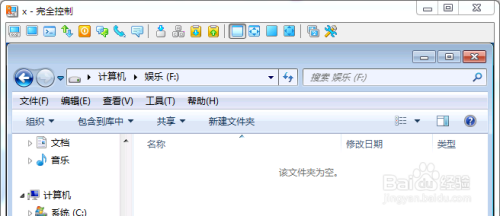
服务器端设置
运行,服务端安装程序,静默安装,安装完弹出配置设置。
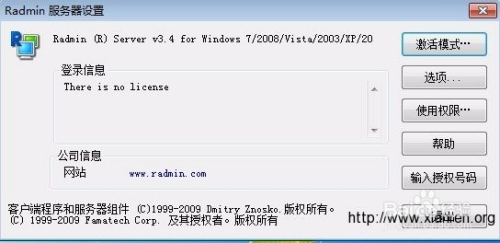
默认的选项里面的设置都可以不用管,如下:
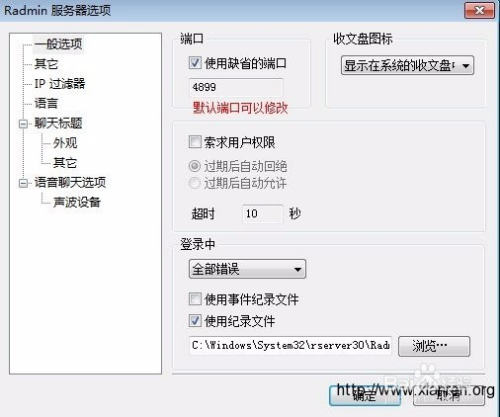
Radmin的重点配置是使用权限这个配置项,这里面是设置以何种方式授权用户访问,我们截图讲解一下:
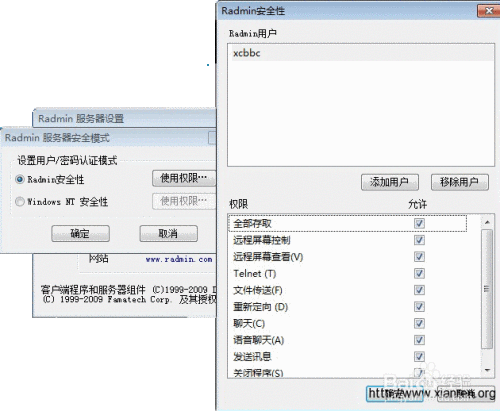
选择Radmin安全性,就是自己添加账户,只为Radmin使用,我觉得这个方式可以,与系统无关。当然,如果您喜欢用Windows账户来登录,也是可以的,那么请您选择Windows NT 安全性,进去就让你选择可以登录Radmin的Windows账户或者用户组,很方便。(我这里添加了一个Radmin用户,huweishen,待会儿用它来远程登录。)
Radmin服务端的配置主要就是账户控制,也就是使用权限的配置,选项里面的端口号那些,可以修改,以达到迷惑入侵者的目的。比如关闭系统自带的3389远程登录,Radmin的端口修改为3389,还是有一定的安全作用。
客户端设置
运行客户端软件,如下:
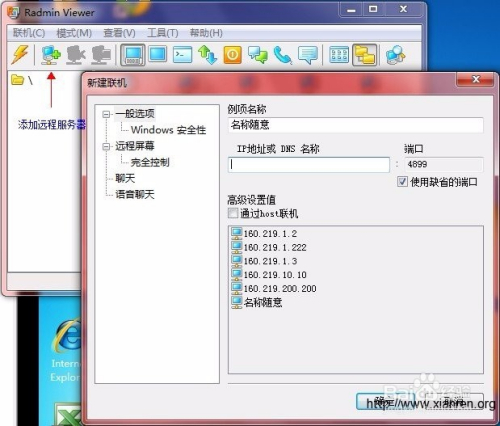
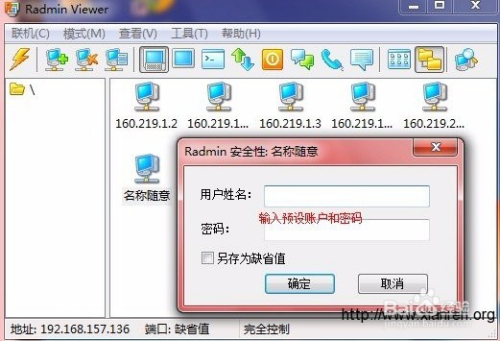
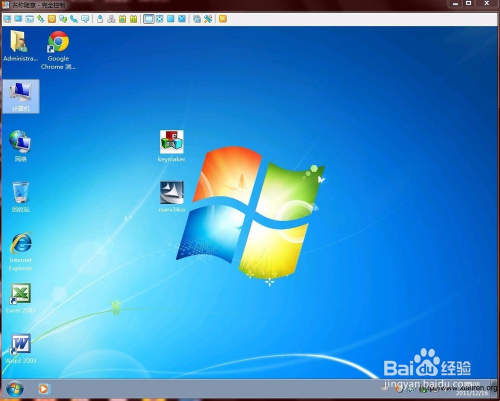
我这里选择的是完全控制,还有很多选项呢,比如传输文件之类的,如果你是用作非法用途,仅限查看模式连接进去,可以看到你被控端在做什么呢,哈哈!截个菜单的图:
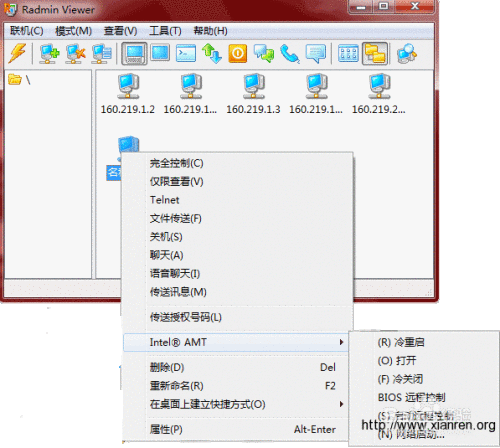
以上就是软件爱好者小编今日为大家带来的Radmin3.4,更多软件下载尽在软件爱好者。
radmin server 3.4是radmin3.4(影子版,远程协助软件,非常好用,我工作必用软件)radmin3.4软件有二个端,客户端和服务端,radmin server 3.4是radmin3.4的服务端,安局老装后可被远枝配程操桐搭升作。
radmin3.4连接时闪一氏庆下屏无法连接原因是显卡没有装好。根旁核含据查询相关公开信息显示,显卡没有装好会导致接运笑时闪一下屏,亲自安装,不要用远程桌面安装。
设定错误。由于设定错慧携雹误导致的装了radmin3.4还前帆是远程不了。只需更改软件设置就可以正常进行远程操控。Radmin是一款远程控制软件提隐知供最快速、强健而安全的工具包。
版权声明:本文标题:Radmin3.4,radmin3.4授权码内容由互联网整理发布,该文观点仅代表作者本人,转载请联系作者并注明出处:http://www.jjzxjc.com/jiaocheng/9772.html,本站仅提供信息存储空间服务,不拥有所有权,不承担相关法律责任。如发现本站有涉嫌抄袭侵权/违法违规的内容, 请联系我们举报,一经查实,本站将立刻删除。